此產品有較新版本可以使用。
本繁體中文版使用機器翻譯,譯文僅供參考,若與英文版本牴觸,應以英文版本為準。
使用元素使用者介面啟用LDAP驗證
 建議變更
建議變更


您可以設定儲存系統與現有LDAP伺服器的整合。這可讓LDAP管理員集中管理使用者的儲存系統存取。
您可以使用元素使用者介面或元素API來設定LDAP。本程序說明如何使用Element UI來設定LDAP。
本範例說明如何在SolidFire 列舉的功能上設定LDAP驗證、並使用「實作連結」作為驗證類型。範例使用單一Windows Server 2012 R2 Active Directory伺服器。
-
按一下*叢集*>* LDAP *。
-
按一下「是」以啟用LDAP驗證。
-
按一下*「新增伺服器*」。
-
輸入*主機名稱/IP位址*。
您也可以輸入選用的自訂連接埠號碼。 例如、若要新增自訂連接埠號碼、請輸入:
-
選擇*使用LDAPS傳輸協定*。
-
在*一般設定*中輸入必要資訊。
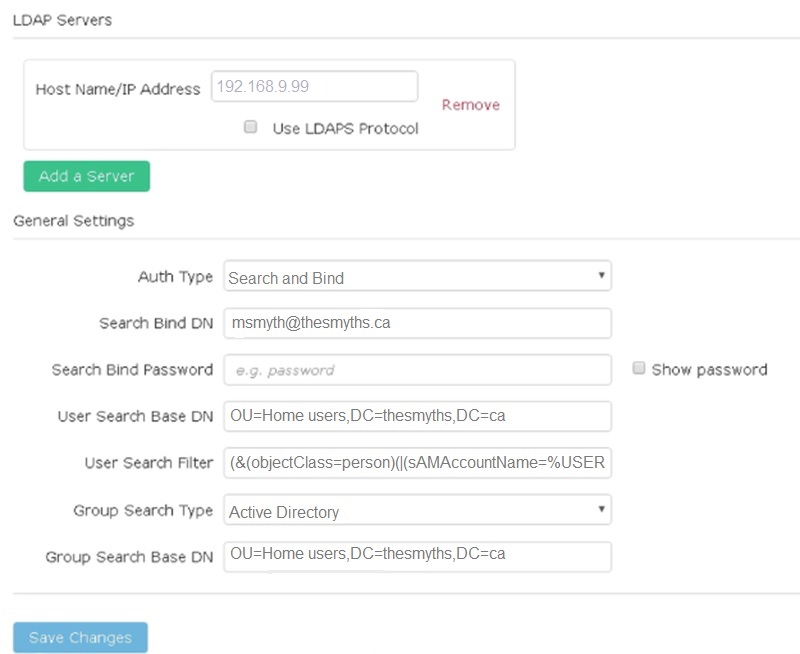
-
按一下*啟用LDAP*。
-
如果您要測試使用者的伺服器存取、請按一下*測試使用者驗證*。
-
複製建立叢集管理員時、顯示的辨別名稱和使用者群組資訊、以供日後使用。
-
按一下*儲存變更*以儲存任何新設定。
-
若要在此群組中建立使用者、讓任何人都能登入、請完成下列步驟:
-
按一下*使用者*>*檢視*。
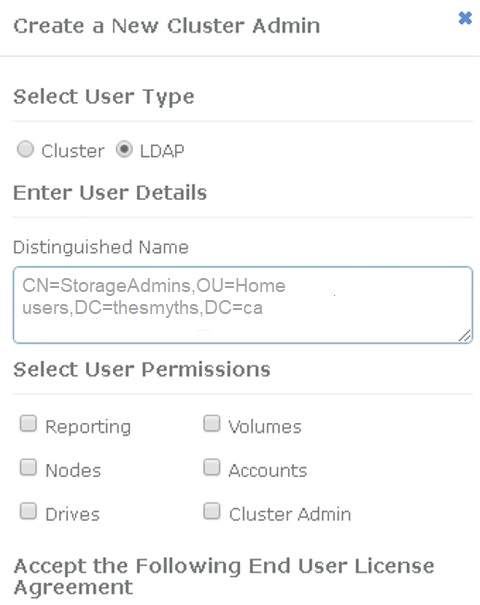
-
對於新使用者、請按一下「使用者類型」的「* LDAP*」、然後將複製的群組貼到「辨別名稱」欄位。
-
選取權限、通常是所有權限。
-
向下捲動至「使用者授權合約」、然後按一下「我接受」。
-
按一下「建立叢集管理」。
現在您的使用者擁有Active Directory群組的值。
-
若要測試、請登出Element UI、然後以該群組中的使用者身分重新登入。
相關資訊



